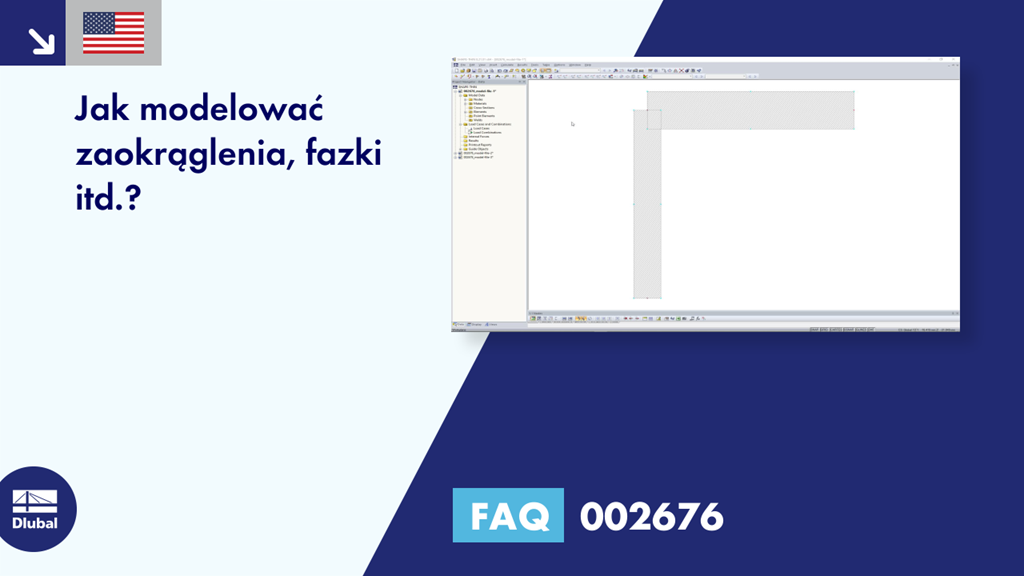Pytanie:
Jak mogę modelować zaokrąglenia, fazowania itd.?
Odpowiedź:
Nieprawidłowości w geometrii przekroju można przedstawić jako elementy punktowe. Mogą być dodawane jako zaokrąglenia, prostokąty, koła lub trójkąty lub usuwane z powierzchni pręta. W ten sposób można dodatkowo uwzględnić lub wykluczyć pole powierzchni elementu punktowego dla właściwości przekroju.
Elementy punktowe można wstawiać za pomocą menu "Wstawić" → "Dane przekroju" → "Elementy 1,5 punktowe" lub za pomocą odpowiedniego przycisku na pasku narzędzi (Rysunek 01).
Na elementach punktowych nie są wyświetlane żadne naprężenia. Elementy punktowe nie są uwzględniane w obliczeniach stałej skręcania. Można to skompensować za pomocą współczynnika korekcyjnego w oknie dialogowym Parametry obliczeń (rysunek 02), aby na przykład określić wyraźne zaokrąglenie.
Ponadto za pomocą funkcji „Utworzyć narożnik okrągły lub kątowy” można nadać narożom i krawędziom przekroju promień zaokrąglenia i zagięcie. Funkcja ta jest dostępna w menu Edytować → Utworzyć narożnik zaokrąglony lub kątowy (rys. 03). W sekcji okna dialogowego Typ naroża należy określić, czy naroże ma zostać zaokrąglone czy sfazowane. W zależności od wyboru w sekcji Parametry należy wprowadzić promień zaokrąglenia r lub skrócenie o długości l1 i l2,
Oba elementy można wybrać, klikając myszą w oknie roboczym, bez konieczności zamykania okna dialogowego. Numery linii są wyświetlane w sekcji „Utwórz między wierszami nr”. sekcja okna dialogowego.
W przypadku zaznaczenia pola wyboru "Wytnij linie" program RFEM usuwa przedłużenia pierwotnych elementów, które nakładają się w strefie narożnej po utworzeniu łuku lub nowego elementu. Opcja Usunąć narożnik usuwa również węzeł w narożniku.
Ponadto, za pomocą funkcji "Wygładzanie narożników" można zamodelować szczegółowe obszary narożników bez stosowania prostokątnych elementów punktowych (rys. 04). Funkcja ta jest dostępna w menu Edytuj → Wygładzić narożnik. Następnie należy kliknąć jeden z dwóch elementów w obszarze przecięcia w oknie roboczym. Odpowiednia strona elementu zostaje skrócona, a sąsiednia strona elementu odpowiednio wydłużona. Element zerowy tworzy połączenie między elementami.